BlueStacksは、位置情報の偽装をはじめとする多くの機能で世界中のユーザーから高く評価されている、人気のあるAndroidエミュレータです。ポケモンGOのプレイヤーが位置情報を偽装して、様々なポケモンを収集する際にも重宝されています。

多くのプレイヤーがBlueStacksを使ってポケモンGOの位置情報を偽装していますが、トラブルに遭遇するケースも少なくありません。たとえば、ポケモンGOがBlueStacks上で認証できなかったり、予期せぬエラーが発生したりすることがあります。この記事では、BlueStacksで位置情報を偽装する際に知っておくべきポイントを詳しくご紹介します。
Part1:BlueStacksとは?主な機能は?
BlueStacks Playerは、Androidエミュレータで、Microsoft WindowsやAppleのmacOSコンピュータ上でAndroid向けアプリを実行できるようにするツールです。PCのハードウェア性能を最大限に活用できるため、最新のモバイルゲームも高品質なグラフィックで快適にプレイすることができます。

次に、BlueStacksの代表的な機能をご紹介します。ポケモンGOでBlueStacksを使用して位置情報を偽装する方法について見ていきましょう。
1適応制御の実現
Androidは画面タッチで操作しますが、パソコンでは主にキーボードとマウスを使用しますよね。BlueStacksはこの違いを考慮し、以下の2つの方法でその問題を解決しています。
- 画面上の操作とマウスのボタンに対応。
- 詳細設定ダッシュボードを使って、マウスクリックによる操作のカスタマイズや、キーボードのキーに合わせたクリック動作の調整が可能で。
2大画面でポケモンGOをプレイできる
スマホの画面が年々大きくなっていますが、PCの大画面にはまだ及びません。BlueStacksを使えば、PCの広い画面でポケモンGOをプレイでき、ゲームのビジュアルやアクションをより迫力ある形で楽しむことができます。大画面でのプレイは、ゲーム内の詳細を見逃すことなく、ポケモンの捕まえ方やバトルをより直感的に楽しむことができ、ゲーム体験が格段に向上します。
3データの損失を防ぐ
BlueStacksでポケモンGOをプレイするとお使いのAndroid端末と同期することができるので、データのバックアップを行う必要がありません。つまり、パソコンからスマホに移行しても、今まで通りゲームをプレイすることができるのです。また、ゲームの記録だけでなく、アプリ内課金や設定も保存されます。
Part2:Bluestacksで位置情報を偽装するために知っておきたいこと
2.1. BlueStacksをインストールする方法
BlueStacks (PC)のシステム要件【展開】
BlueStacks (macOS)のシステム要件【展開】
▼BlueStacksのインストール手順:
ステップ 1. BlueStacksの公式ダウンロードページから、プログラムのインストーラーをダウンロードします。
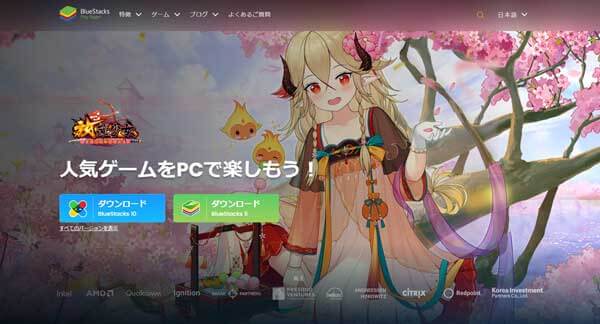
ステップ 2. ファイルの場所に移動し、インストーラをダブルクリックします。BlueStacksのインストールウィザードで、「今すぐインストール」をクリックします。
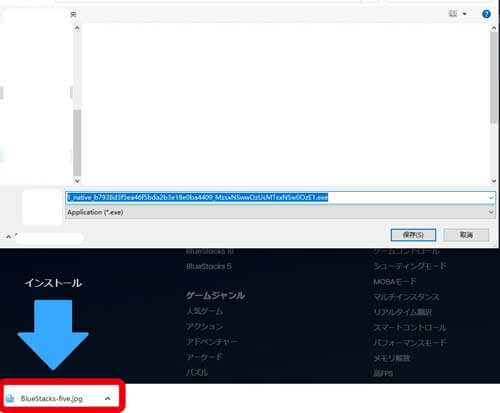
ステップ 3. BlueStacksのインストールが完了したら、「Launch」をクリックしてBlueStacksを起動します。
ステップ 4. Google Play Storeをクリックし、ポケモンGOで位置情報を偽装するためにBlueStacksにログインします。
ステップ 5. Googleの認証情報を入力し、Enterキーを押して続行します。Googleの利用規約をよく読んで、問題なければ「同意する」をクリックします。
ステップ 6. BlueStacks 4エミュレータで、アプリとゲームをダウンロードしてインストールするための準備が整いました。
BlueStacks使用時のポイント
- パソコンで仮想化モードを有効にすると、エミュレーターがより高速に動作する場合があります。
- パソコンに「Advanced Gaming Booster」をインストールして、パフォーマンスを最適化しましょう。
- Windowsのキャッシュファイルを削除すると、動作が軽くなることがあります。
- BlueStacksの優先度を「高」に設定すると、パフォーマンスが向上します。
- パフォーマンスプランを変更することで、より高速にゲームを楽しめます。
2.2. BlueStacksでポケモンGOの位置情報を偽装する方法
ポケモンGOでBlueStacksを利用して位置情報を偽装するためには、複数のアプリをインストールし、各種設定を行う必要があります。
▼BlueStacksでポケモンGOの位置情報を偽装する手順:
ステップ 1.BlueStacksでPlay Storeを起動し、「ポケモンGO」で検索してください。BlueStacksのアカウントにポケモンGOをインストールします。
ステップ 2.インストールが完了したら、ポケモンGO APKを起動し、仮想デバイスをroot化させます。変更を有効にするために、システムのAndroidプラグインを再起動します。
ステップ 3.Play Storeで、信頼できる位置情報偽装アプリ(iMyFone AnyTo、Hola、PGSharp)を検索してください。その後、APKを保存してください。ただし、まだこの段階ではインストールしないでください。
ステップ 4. BlueStacks storeを起動します。アプリケーションにLucky Patcher APKをインストールし、それを使用して位置情報偽装アプリをデバイスにシステムアプリケーションとしてインストールします。
ステップ 5.これで、BlueStacksでポケモンGOの位置情報を偽装することができるようになりました。
ステップ 6.「Lucky Patcher」を起動して、デバイスにポケモンGOと位置情報偽装アプリをインストールします。規約に同意し、必要な手続きを行います。そして、位置情報偽装アプリを起動して位置情報をシミュレートしてください。 これでBlueStacksのGPS偽装が利用できるようになりました。
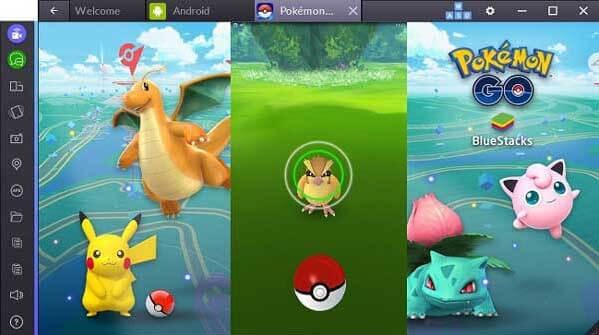
Part3:BlueStacksでポケモンGOをプレイする際に発生するトラブルについて
BlueStacksとポケモンGOは非常に相性が良いことで知られています。ですが、場合によっては思い通りにいかないこともあります。このセクションでは、BlueStacksの位置情報の偽装に関するよくある質問とその解決策についてご紹介します。
1BlueStacksで認証に失敗することがある
BlueStacksによる位置情報の偽装は最新バージョンのBlueStacksでは実行できない為、認証エラーがあります。
2ポケモンGOはパソコンでのプレイを前提としていない
Nianticがセキュリティアップデートを行ったため、BlueStacksでポケモンGOが動作しないことがあります。この場合、BlueStacksを使わずに位置情報を偽装しましょう。次のセクションでは、BlueStacks以外でポケモンGOの位置情報を偽装する方法について詳しくご紹介します。
3ポケモンGOのアカウントが停止される可能性がある
ポケモンGOの位置情報を偽装することができるBlueStacksは、上記のように優れた機能を備えています。ですが、ポケモンGOで位置情報を偽装することは禁止されている為、頻繁な使用はアカウントの停止に繋がる可能性があります。
Part4:BlueStacksを使わずにポケモンGOで位置情報を偽装する方法
もしポケモンGOでトラブルが発生した場合は、「iMyFone AnyTo」を試してみてください。このソフトは位置情報を変更し、GPSを使って好きな場所に位置を偽装できます。ポケモンGOをもっと快適に楽しむための便利なツールです。
iOS / Androidデバイス位置偽装
- カスタマイズルートに沿って自動的に位置変更できる
- ポケストップ&ジムにある座標がマップに表示され、
ボーナス獲得できる - よりリアルな形でBANされるリスクを最小限収める
- クールダウンタイマー機能付き

▼カスタマイズルートに沿って位置変更する手順:
ステップ1:上記のボタンAnyToをインストールして、起動します。iPhone/AndroidをPCに接続して、「スタート」をクリックします。

ステップ2:ソフトウェアが地図の読み込みを開始します。すると、地図上に自分の本当の位置が表示されます。右上のフィールドで「ツースポットモード」を選択します。
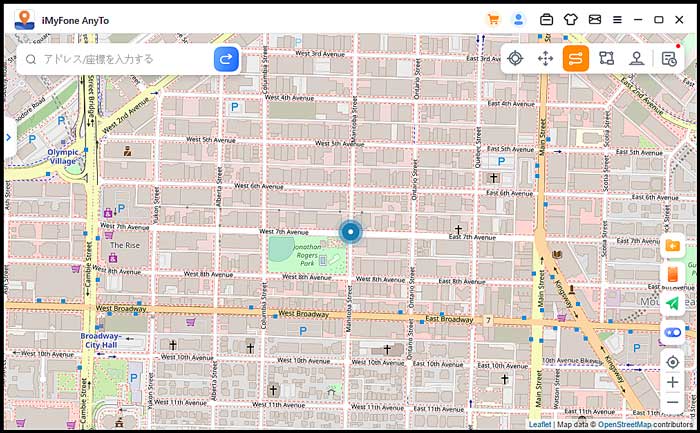
ステップ3:検索フィールドに目的地の住所を入力します。この時、スピードバーをドラッグして回数と速度を設定します。設定が終わったら「移動」をクリックします。移動を止めたいときには、一時停止することができます。

Tips:
PCは不要で、外出先でも使えるAndroid/iOS版のAnyToもありますよ。
もっと詳しく知りたい場合合わせてお読みください:【ポケモンGOのクールダウンの仕組みとは?BANを100%回避する裏ワザ】を合わせてご覧ください!
結論
BlueStacksとポケモンGOは相性抜群で、最高の環境でゲームを無限に楽しめます。しかし、セキュリティやその他の理由でBlueStacksのGPS偽装にトラブルが発生することもあります。そんな時には、「iMyFone AnyTo」を使えば完璧に対応できます。より多くのタマゴをふ化させ、さらに優れたパフォーマンスを実現するため、ぜひ無料版を今すぐ試してみてください!










